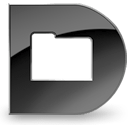【ユーティリティ】カテゴリの記事
「とりあえず、デスクトップに保存。話はそれからだ!」っていう人もいれば、厳格なルールのもとに保存する人など、いろいろなタイプの方がいらっしゃると思います。
適当な場所、適当な名前で保存してしまって、あとから探すのに半泣きにならないために、また、ミスを少しでも減らすためには、[保存]ダイアログボックスの挙動を覚えておくことが必須です。
その際、重要になるのは、次の点です。
- よく使うフォルダー(や進行中のプロジェクト)はサイドバーに登録しておくこと
- 作業中のフォルダーはFinderで開いていることが多い。
- 直近に使ったフォルダー、別名保存しようとしているドキュメントの元のフォルダー(リバウンド)へのアクセス方法をおさえておく
- [保存]ダイアログボックスでのクリックに注意。Illustrator CS5までと、Photoshopでは、ファイル名だけでなく、拡張子もコピーされてしまう。正しくない拡張子のために開けなくなってしまう“事故”が生じることもある(参照)
- [配置]ダイアログボックスや[開く]ダイアログボックスでは、Quick Look(=スペースバーを押して、簡易プレビューを表示)を使うことができる
Default Folder Xが、4.6.5でcommand+Dによるファイルの複製に対応。
これによって「command+Dによる保存先をデスクトップに切り替え」が使えなくなってしまった。これからはcommand+shift+Dキーを利用します。
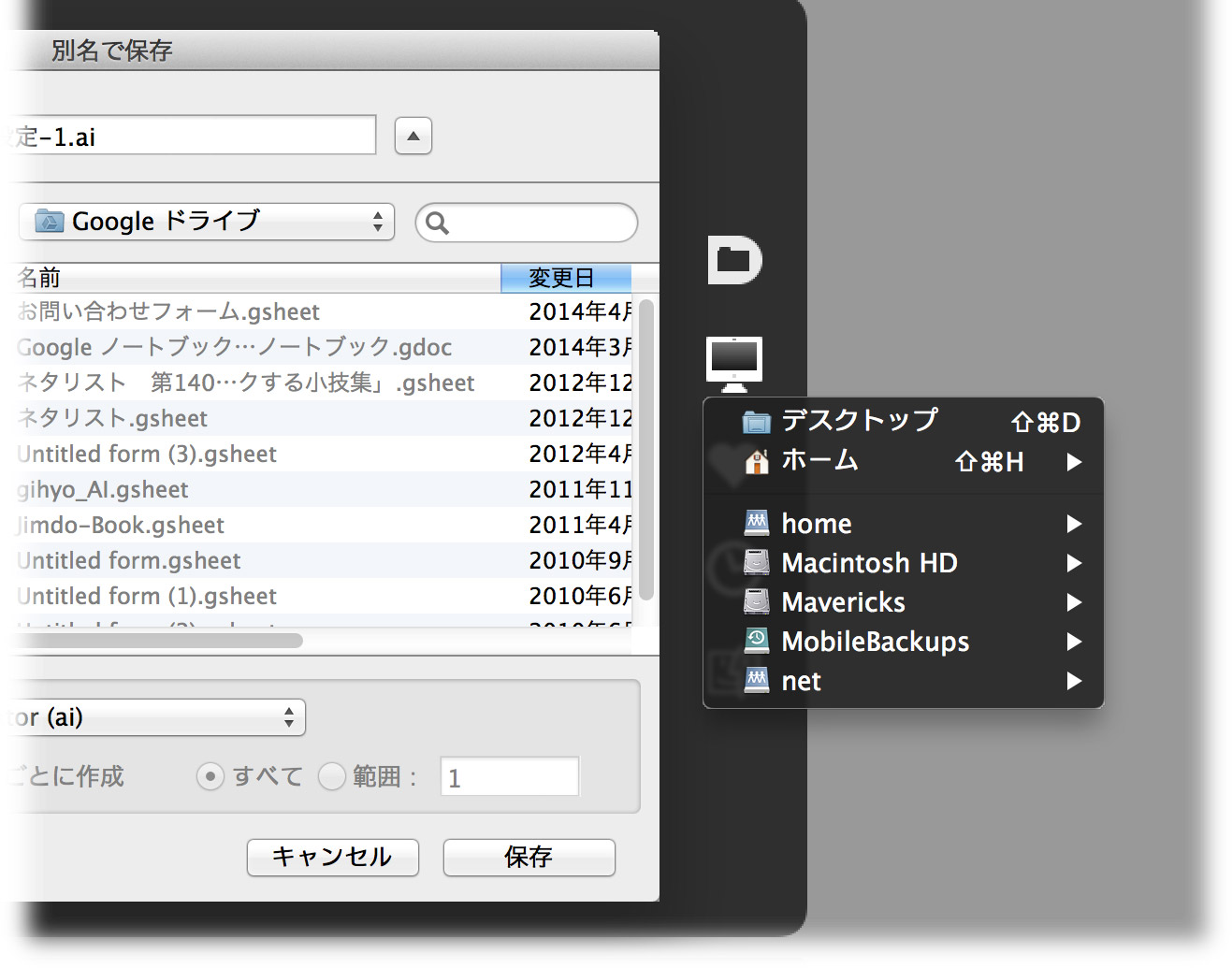

末尾に追記していますが、モリパス(MORISAWA PASSPORT)など、たくさんの書体をインストールされる方には不向きです。
フォント管理はFontExplorer X Pro一択オシなのですが、有料でそれなりにすることもあり、検証に検証を重ね、Font Book.app編(OS X Mavericks)を作成してみました。
パレートの法則よろしくインストールされているフォントの中で使うものは一握りです。デフォルトの状態では、OSやAdobe CS/CCなどでインストールされるフォントがすべて表示されるため、フォントメニューには使用しないフォントがたくさん表示されます。
IllustratorやMac OSを再起動せずに、フォントメニューに表示するフォントをコントロールできるように環境を整備する方法をご紹介します。 メニューに表示されるフォントの数を少なくすることで、スピーディにフォントを選択できるだけでなく、OSやアプリケーションの起動時間が短くなるという効果も得られます。
フォント管理を行った最小限の状態
フォント管理によって、Illustrator CCのフォントメニューはここまで短くできます。
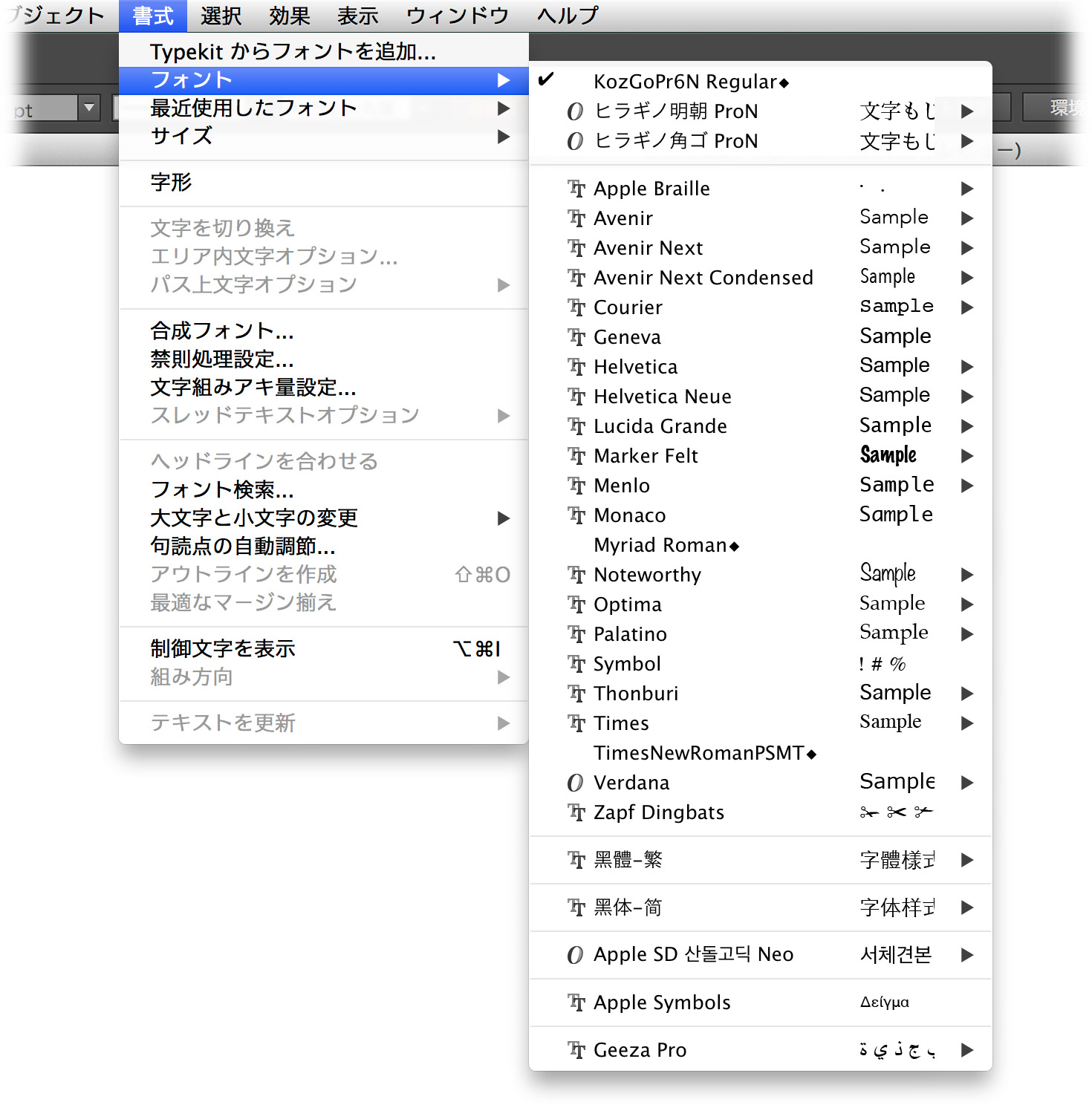
InDesignで段落スタイルを適用するキーボードショートカットを使うには、テンキー(numeric keyboards)を使う必要があるため、MacBookなどのラップトップ(ノート)型でデータを持ち出したとき、作業するのは非常に苦痛です。
さらに困るのが、外付けのテンキーではNGなこと。そのため、出張先で、ガッツリ仕事する必要がある場合には、外付けのフルキーボードを持ち歩いてきました。
仕方ないな〜と思いつつ、本日、こちらの記事を見ながらいろいろ設定していて、ふと「あれ、これ、InDesignのテンキー問題解決できるじゃん!」と思いつき、やってみたら、本当にできました。
PDFをAcrobatで開いて、テキストを次のようにコピーするとき、

見た目の改行ごとに、改行コードが発生してしまいます(commandキー押しながらドラッグしてエリア選択するときには改行は発生しない)。
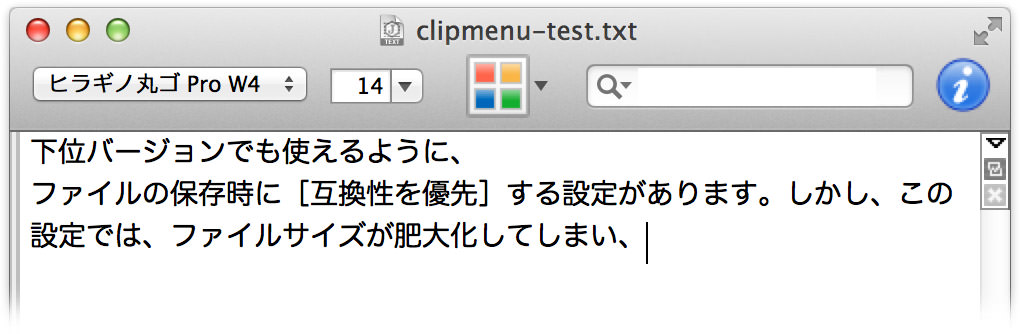
ペースト時にこの改行を削除する方法を考えました。今回は、ClipMenu編。